
文章末尾下载模型和练习题
方法:
1.点击“拉伸凸台/基体”,在上视基准面绘制如下图所示的草图。
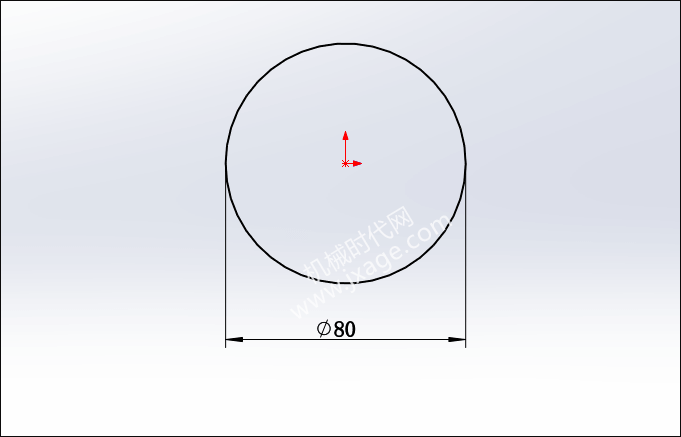
设置拉伸的深度为80mm。
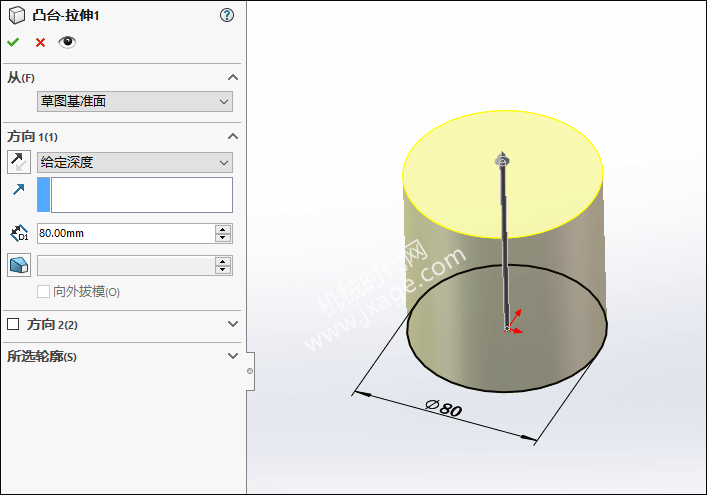
2.倒圆角。
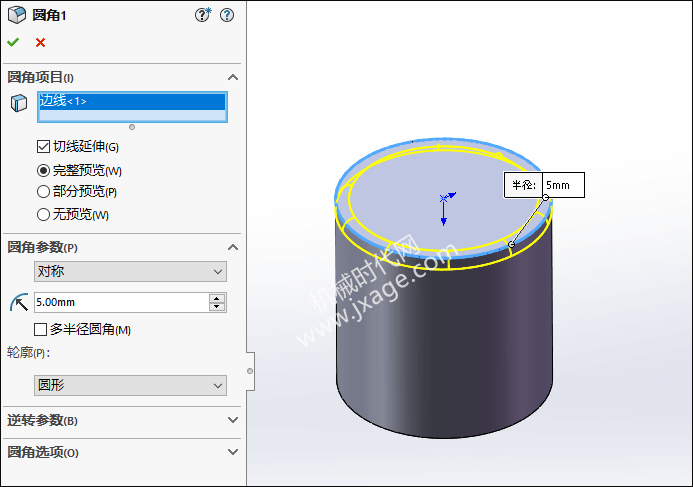
3.点击“拉伸凸台/基体”,在前视基准面绘制如下图所示的草图。
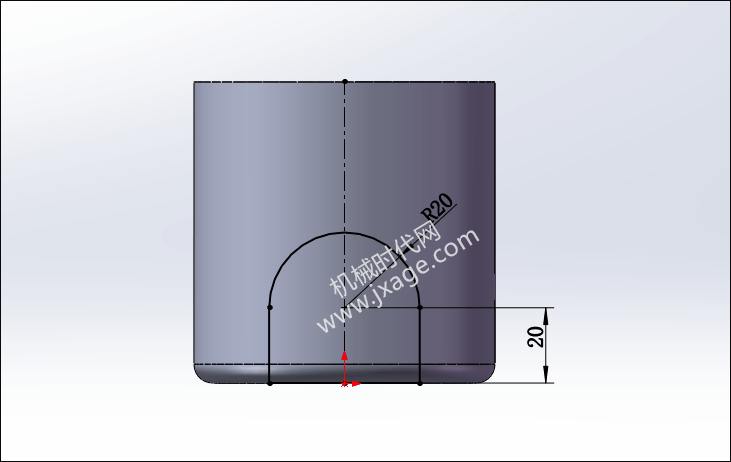
设置拉伸的深度为45mm,注意勾选合并结果。
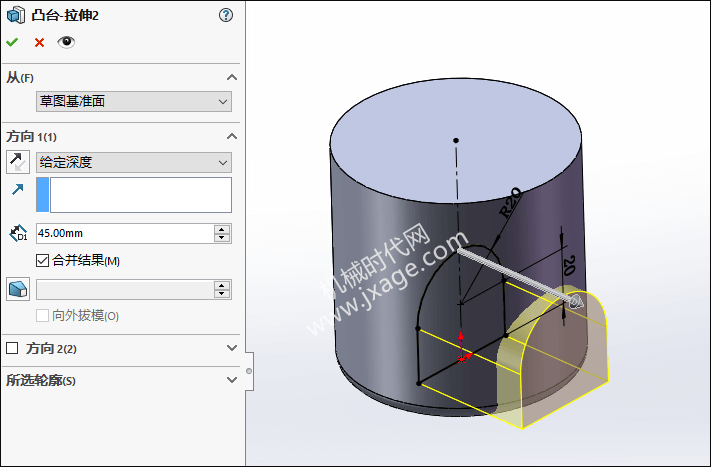
4.点击“拉伸凸台/基体”,在前视基准面绘制如下图所示的草图。
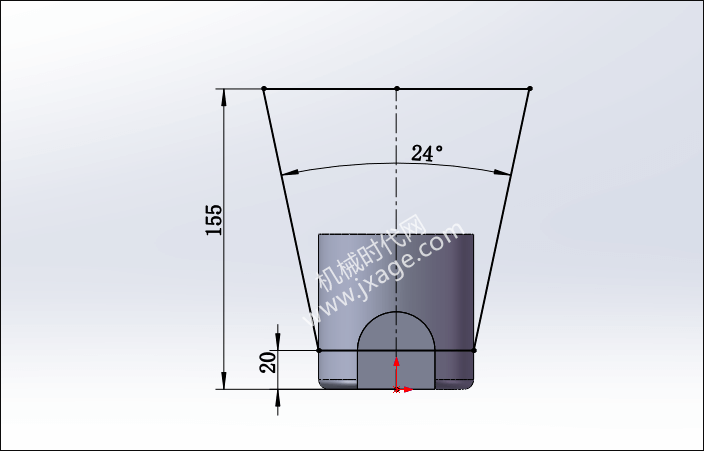
设置拉伸的深度为10mm,注意不要勾选合并结果。
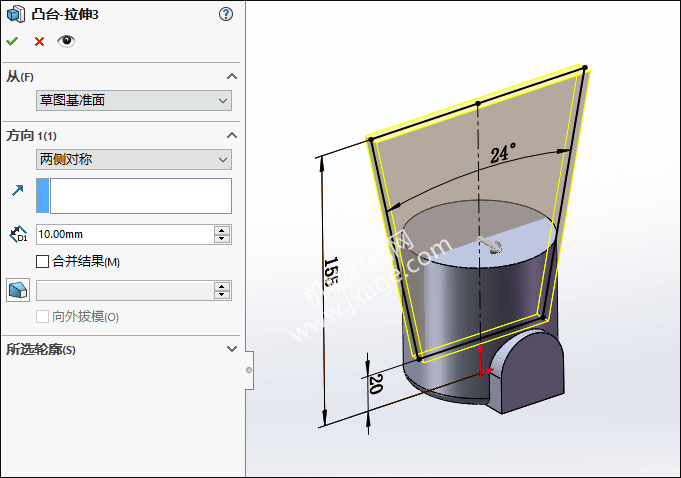
5.点击【插入】-【曲面】-【等距曲面】,选择拉伸1的圆柱面和顶面,设置距离为0mm。
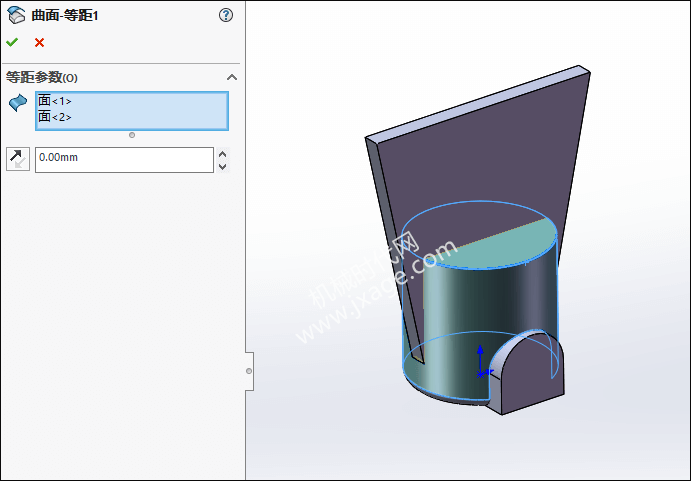
6.点击【插入】-【切除】-【使用曲面】,使用上一步的等距曲面对拉伸3实体进行切除。
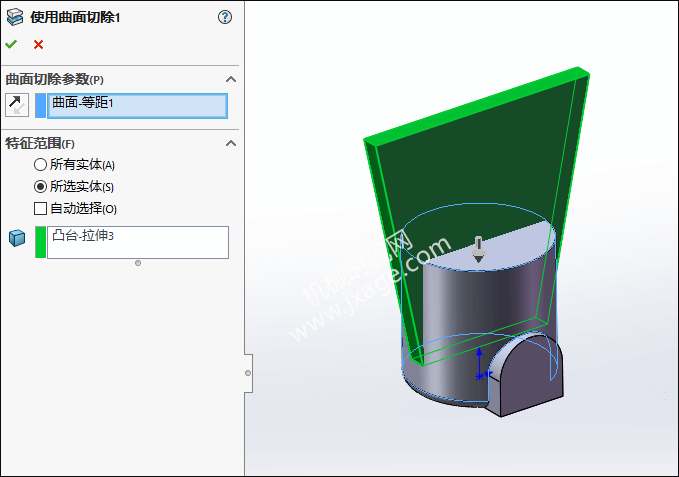
7.绘制如下图所示的3个草图。
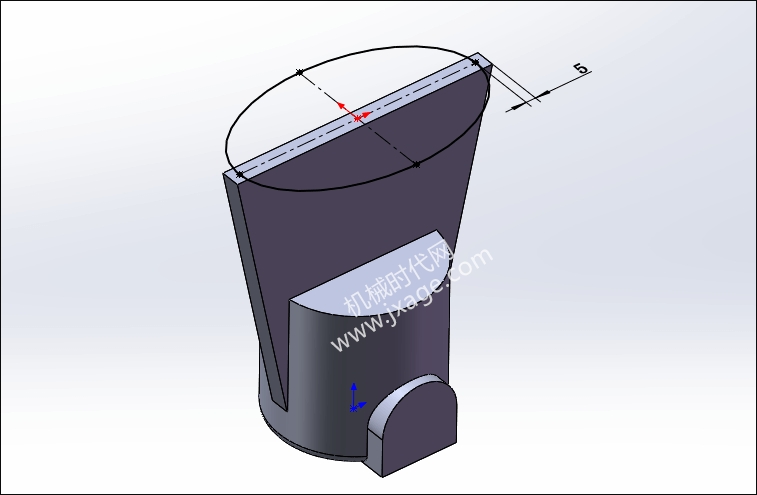
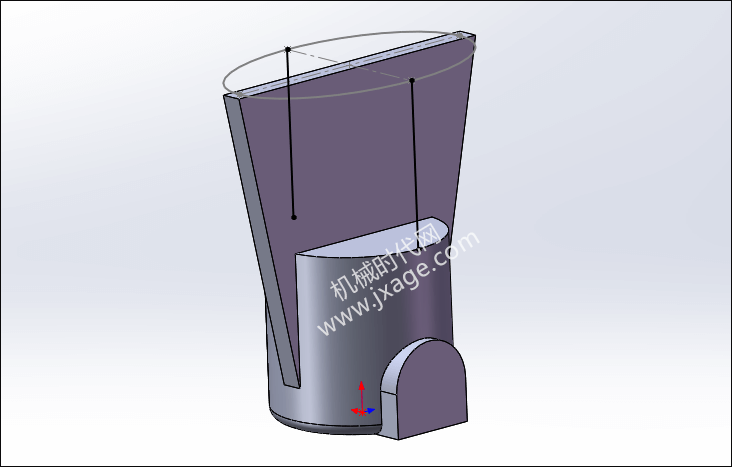
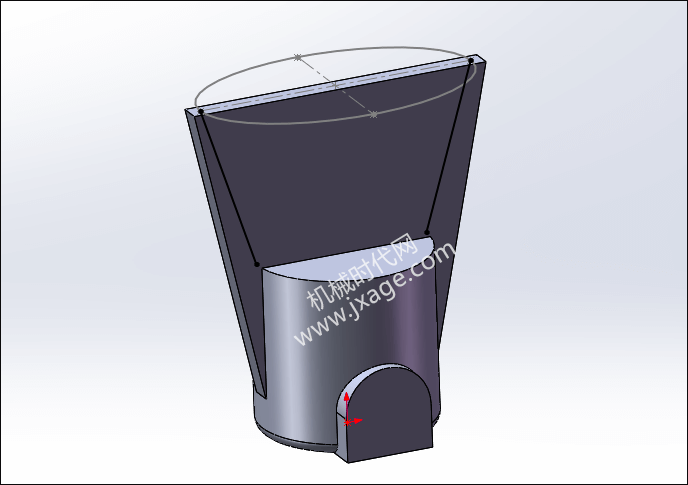
8.点击【插入】-【曲面】-【放样曲面】,选择如下图所示的椭圆和拉伸1的边作为轮廓,选择如下图所示的4条直线作为引线。
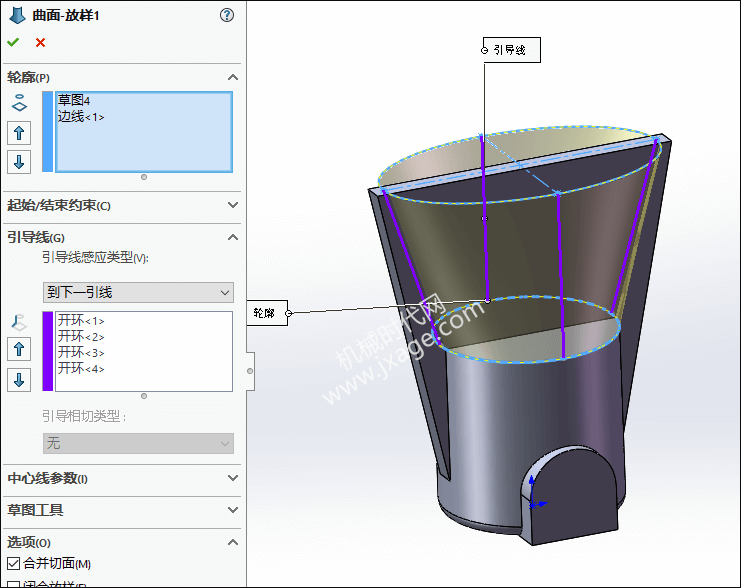
9.点击【插入】-【切除】-【使用曲面】,使用上一步的放样曲面对步骤4的拉伸实体进行切除。
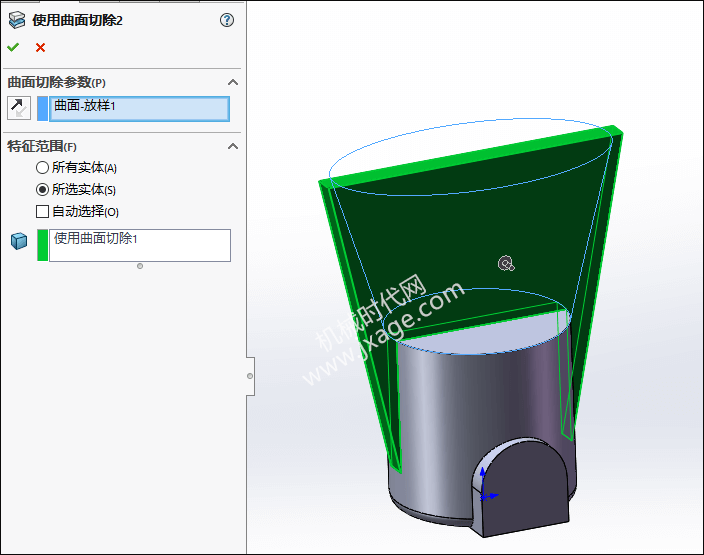
切除后如下图所示。
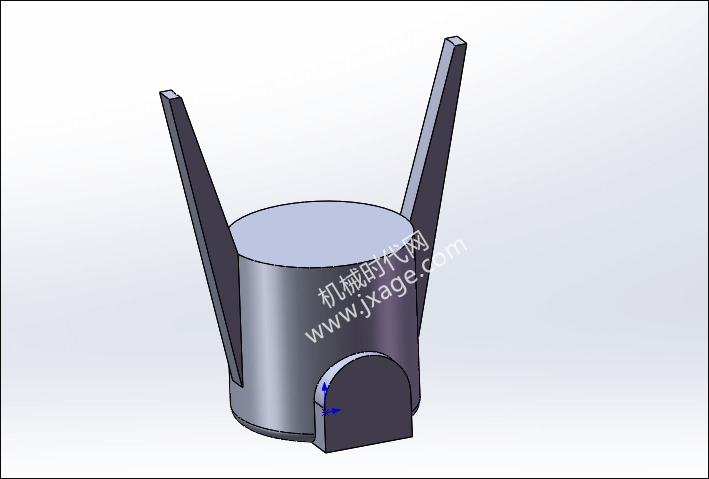
10.将放样曲面显示出来,点击【插入】-【凸台/基体】-【加厚】,将放样曲面进行加厚,厚度为2mm。
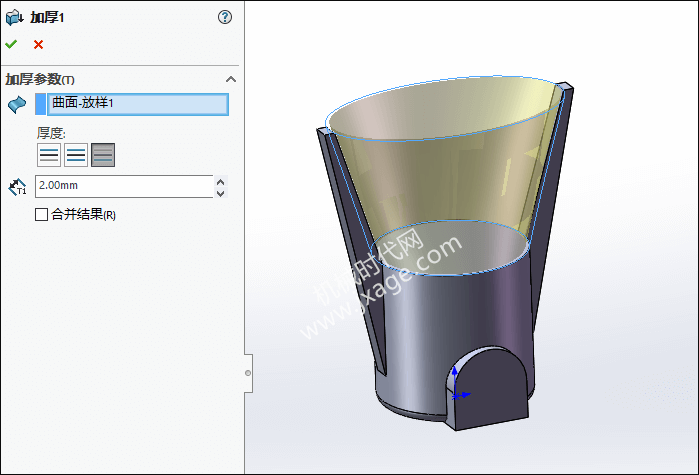
11.点击拉伸切除,在前视基准面上绘制如下图所示的草图。
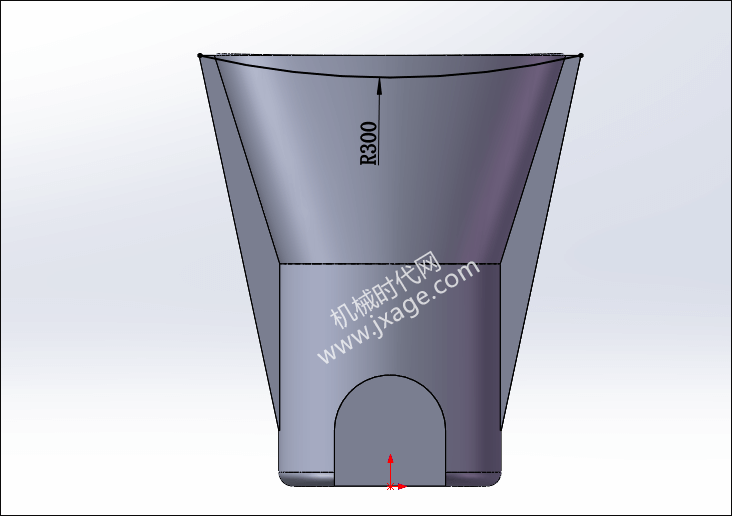
选择完全贯穿进行拉伸。
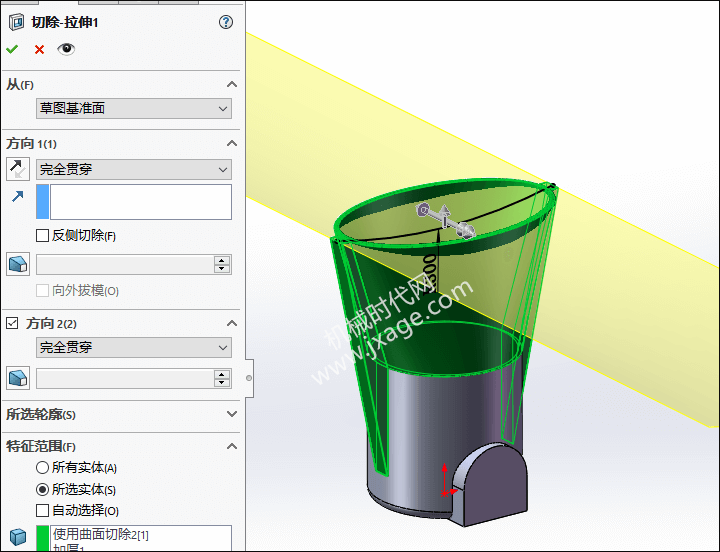
12.绘制如下图所示的草图。
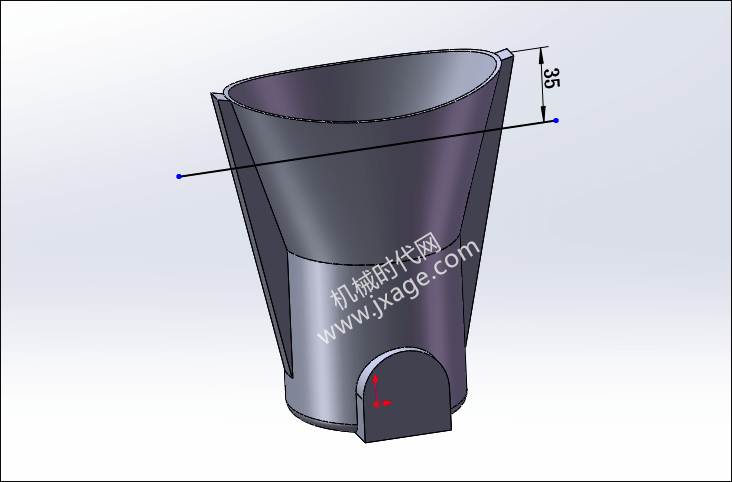
13.点击【插入】-【曲面】-【拉伸曲面】,将上一步的直线进行两侧对称拉伸。
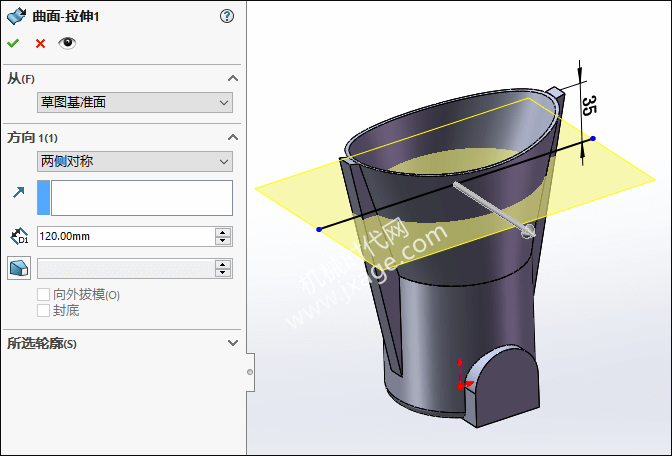
14.【插入】-【切除】-【使用曲面】,使用上一步的拉伸曲面对加厚的实体进行切除。
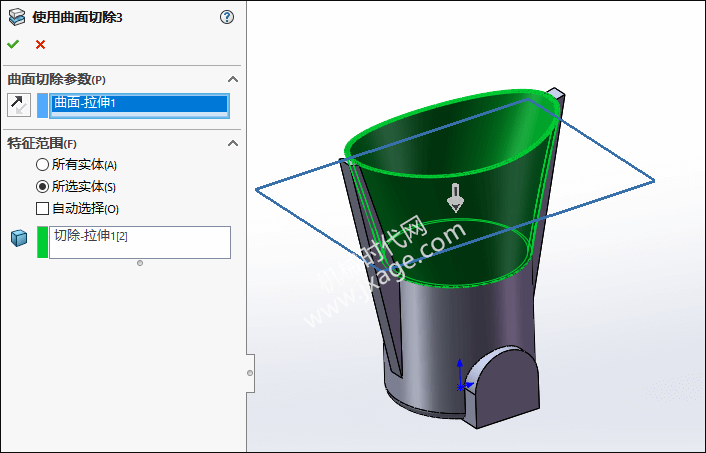
切除完成之后如下图所示。
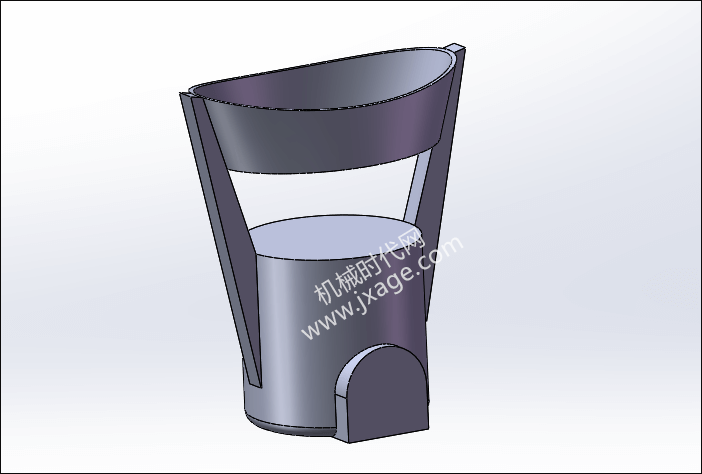
15.抽壳。
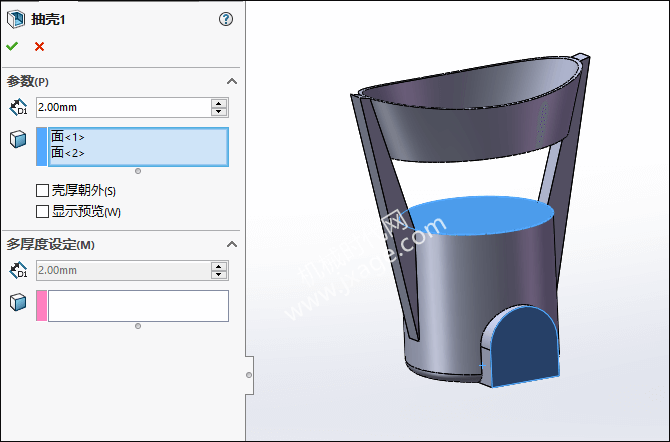
16.【插入】-【特征】-【组合】,将所有的实体进行组合。
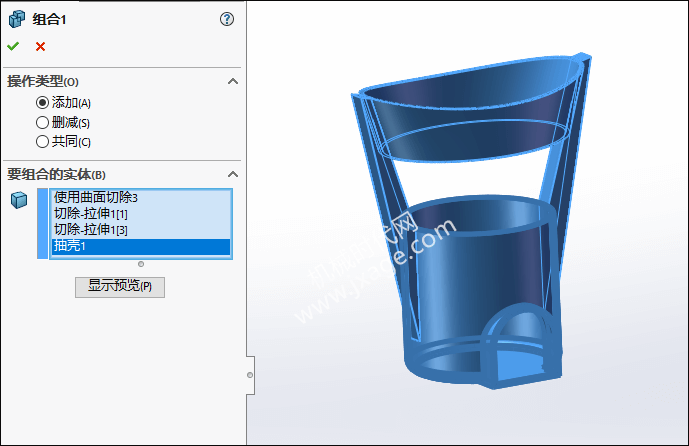
17.完成。

模型下载:
此处为隐藏的内容
注册登录后,方可查看
登录
Proe知识
扫二维码关注微信公众号

我的微信
微信号已复制
SolidWorks技巧
扫二维码关注微信公众号

我的公众号
公众号已复制

